Error potencial de la base de datos de actualización de Windows detectado en Windows 10
Si tiene problemas para descargar o instalar actualizaciones de Windows(issues downloading or installing Windows Updates) en su computadora con Windows 10, y ejecuta el Solucionador de problemas de Windows Update o el Solucionador de problemas en línea de WU(the WU online troubleshooter) para solucionar el problema, pero en lugar de resolver el problema, el solucionador de problemas en sí mismo muestra un mensaje Base de datos de actualización de Windows potencial error detectado, reparación de daños en la base de (Potential Windows Update Database error detected, Repair )datos de actualización de Windows(Windows Update Database Corruption) ! ¿¡Qué haces en tal caso!? Aquí hay algunas ideas para la solución de problemas que tal vez desee echar un vistazo.
Se detectó un posible error en la base de datos de Windows Update , (Windows Update Database)reparar daños en la base de datos de Windows Update(Repair Windows Update Database Corruption)
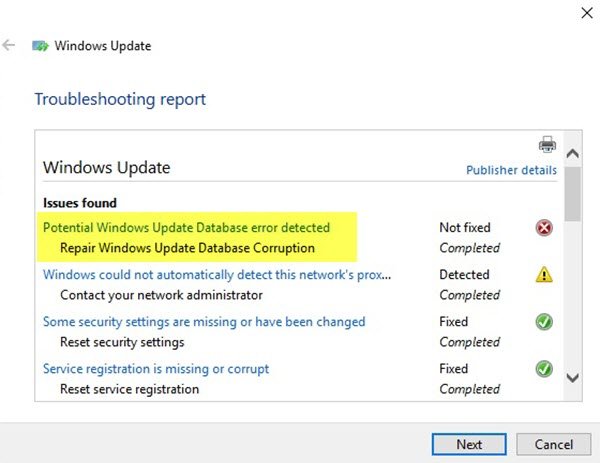
1] Ejecutar el Comprobador de archivos del sistema
Para ejecutar System File Checker , debe abrir el símbolo del sistema con privilegios de administrador(open Command Prompt with administrator privilege) . Para ello, busque cmd en el cuadro de búsqueda de la barra de tareas(Taskbar) , haga clic con el botón derecho en Símbolo del sistema(Command Prompt) y seleccione Ejecutar(Run) como administrador. Ahora debe ingresar este comando y presionar Enter :
sfc /scannow

Este análisis reemplazará todos los archivos operativos de Windows corruptos o dañados. Una vez que finalice el escaneo, reinicie su computadora.
Relacionado(Related) : Windows Update no se instala o no se descarga(Windows Update fails to install or will not download) .
2] Ejecutar DISM
La herramienta Dism.exe(Dism.exe tool) se puede utilizar en diferentes situaciones, y una de ellas es para reparar archivos dañados de Windows Update . Tenga en cuenta que debe ejecutar un comando diferente si desea reparar los archivos del sistema de actualización de Windows(Windows Update System Files) dañados . Si ejecuta el comando habitual /RestoreHealth, no necesariamente ayudará. DISM reemplazará los archivos del sistema potencialmente dañados o faltantes por otros buenos. Sin embargo, si su cliente de Windows Update ya está dañado(Windows Update client is already broken) , se le pedirá que use una instalación de Windows en ejecución como fuente de reparación o que use una carpeta de Windows en paralelo de un recurso compartido de red, como fuente de los archivos.
A continuación, se le pedirá que ejecute el siguiente comando en su lugar:
DISM.exe /Online /Cleanup-Image /RestoreHealth /Source:C:\RepairSource\Windows /LimitAccess

Aquí debe reemplazar el marcador de posición C:\RepairSource\Windows con la ubicación de su fuente de reparación.
Una vez que se complete el proceso, DISM creará un archivo de registro en %windir%/Logs/CBS/CBS.log y capturará cualquier problema que encuentre o solucione la herramienta.
3] Restablecer(Reset Windows Update) componentes, configuraciones, etc. de Windows Update a sus valores predeterminados
Los siguientes enlaces lo ayudarán si necesita restaurar Windows Update a su configuración predeterminada:
- Restablecer manualmente la configuración o los componentes de Windows Update(Manually reset Windows Update settings or components)
- Restablecer agente de actualización de Windows(Reset Windows Update Agent)
- Restablecer el cliente de actualización de Windows mediante PowerShell Script(Reset Windows Update Client using PowerShell Script)
- Restablecer carpeta de distribución de software(Reset SoftwareDistribution folder)
- Restablecer la carpeta Catroot2(Reset Catroot2 folder) .
Ahora sé que esto parece mucho trabajo, pero vea lo que puede aplicarse a su caso y pruebe esa sugerencia primero.
All the best!
Related posts
New Características en Windows 10 version 20H2 October 2020 Update
Win Update Stop: Desactive Windows Updates en Windows 10
Cómo administrar o detener Windows 10 Update usando WAU Manager
¿Qué es Microsoft Update Health Tools que veo en Windows 10?
Sound Research Corp SoftwareComponent en Windows 10 Update
No pudimos completar las actualizaciones, los cambios de deshacer [fijos]
Cómo verificar las actualizaciones en Windows 10
WuMgr es un código abierto gratuito Update Manager para Windows 10
Fix Windows Update error 0x800f0845 en Windows 10
Windows Update no se pudo instalar o no se descargará en Windows 11/10
Block Driver Updates VIA Windows Quality Update EN Windows 10
Trabajando en Actualizaciones - Stuck or Slow - Windows 10
Uno o más audio service isn no se ejecuta en el dispositivo Windows 10
VPN con sede en Cmak no funciona después de la actualización de Windows 10
Computer se ha detectado incorrectamente como estar fuera domain network
No se puede cambiar Desktop Background en Windows 10
Update ventanas de descarga de actualizaciones atascados en Windows 11/10
Necesita permiso para realizar esta acción en Windows 10 [fija]
Su organización ha desactivado actualizaciones automáticas en Windows 10
¿Windows Update no instalará actualizaciones? Cómo arreglar este problema
